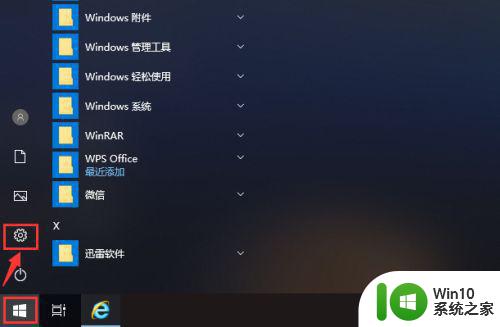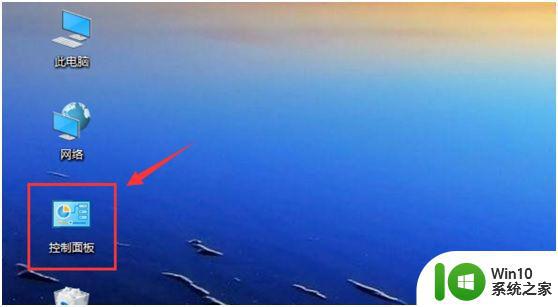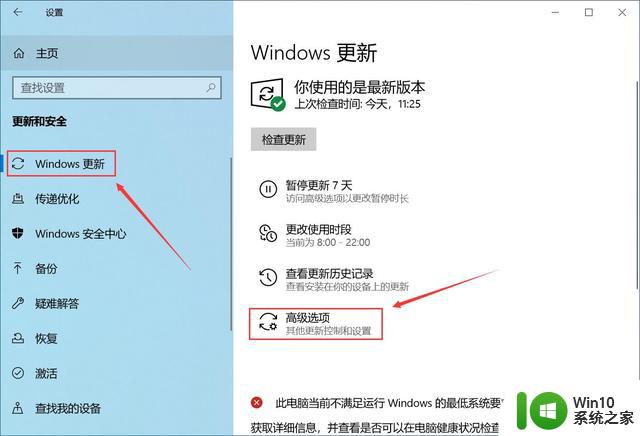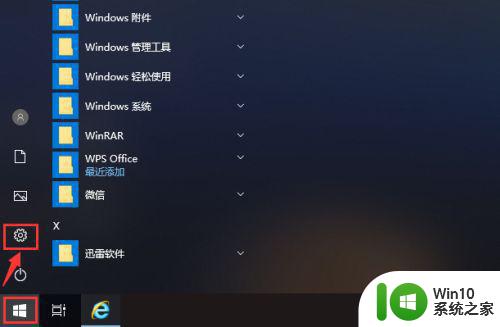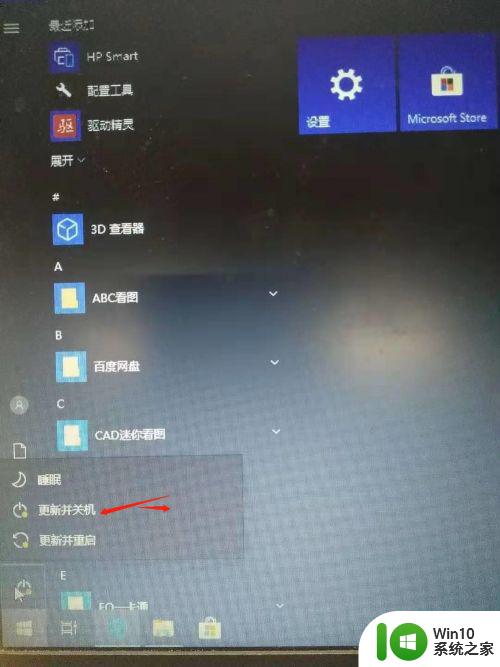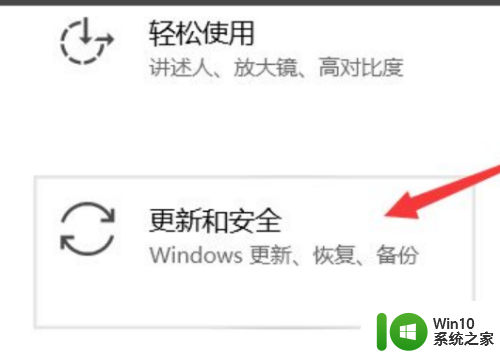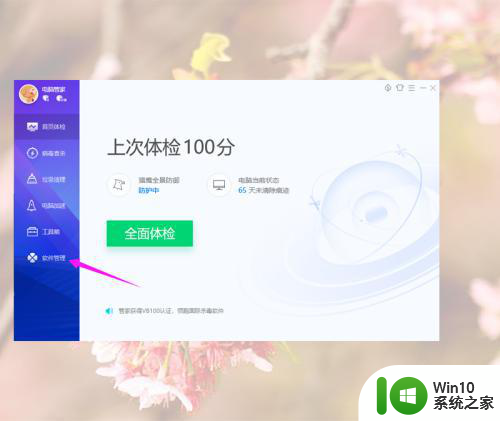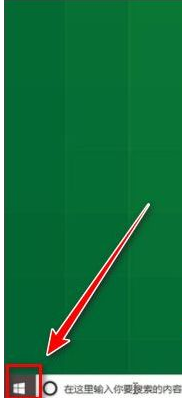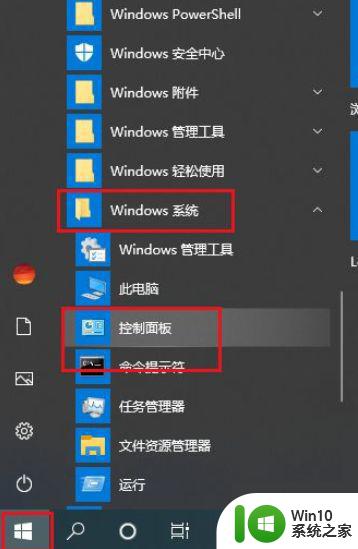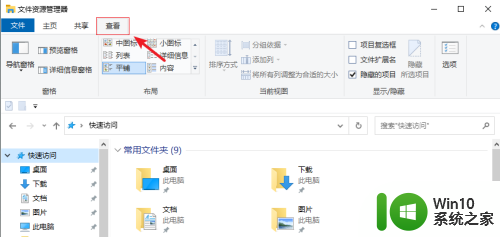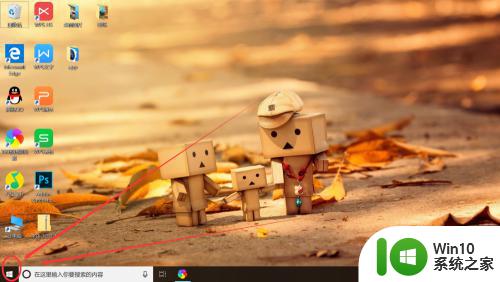win10没有关机选项了只有更新并关机怎么办 Win10更新并关机没有关机选项怎么解决
近日有用户在使用Win10系统时发现,关机选项不再显示,只有更新并关机的选项,这让许多用户感到困惑和不便。在这种情况下,我们可以尝试通过其他方式来解决这个问题,例如使用快捷键或命令来实现关机操作。同时也可以考虑更新系统或重启电脑来解决这一问题。希望这些方法能帮助到遇到同样困扰的用户。
具体方法:
1、首先我们打开edge浏览器后,在百度搜索框中输入Show or Hide Updates下载关键词,Show or Hide Updates是微软官方出的一款管理更新的工具
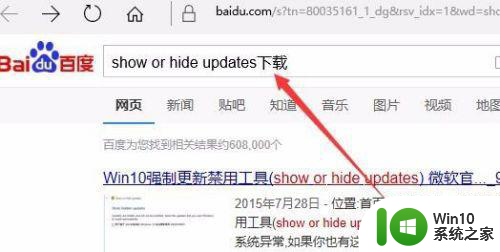
2、把Show or Hide Updates下载到本地后,我们双击打开Show or Hide Updates,然后点击下一步按钮
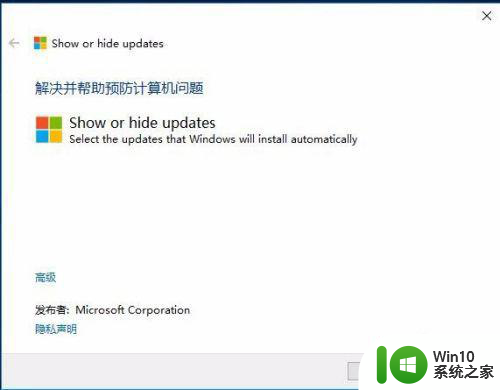
3、这是Show or Hide Updates就会显示正在检测问题的提示进度条,等一小会就可以了
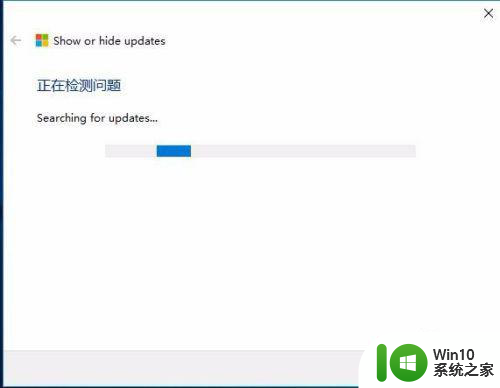
4、一会就会出现Hide Updates窗口,在下面选中你想要关闭的更新,然后点击“下一步”按钮
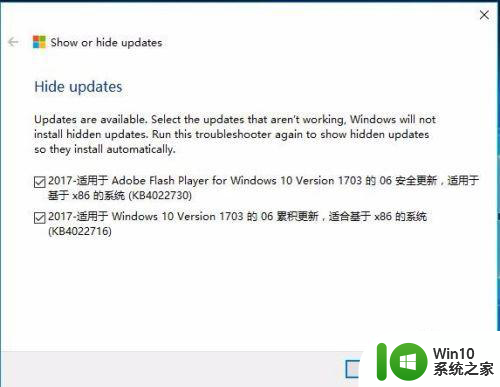
5、同样会弹出正在解决问题的进度条,我们继续等待一小会
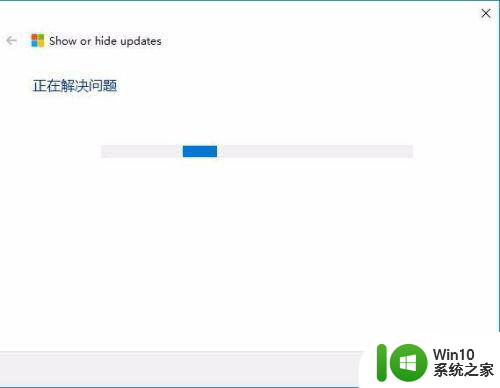
6、一会就会弹出疑难解答已完成的窗口,点击关闭按钮就可以了
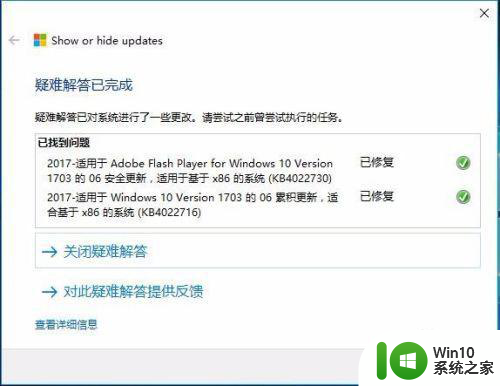
7、回到Windows10桌面,我们右键点击开始菜单按钮,然后在弹出的菜单中选择“运行”菜单项
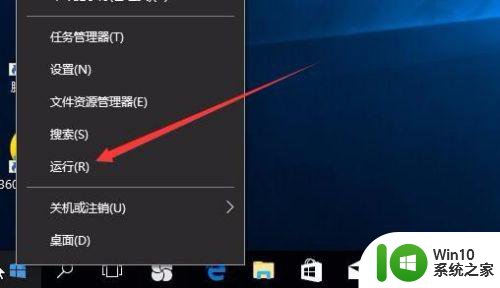
8、在打开的运行窗口中,输入命令services.msc,然后点击确定按钮
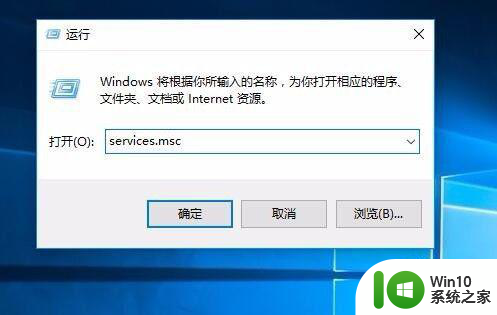
9、在打开的服务窗口中,在右侧找到Windows Updates服务项
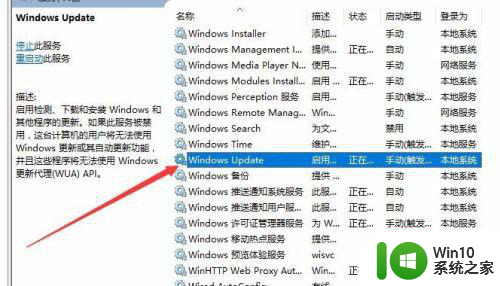
10、双击Windows Updates服务项后,会弹出其属性窗口,在窗口中点击“停止”按钮,停止该服务
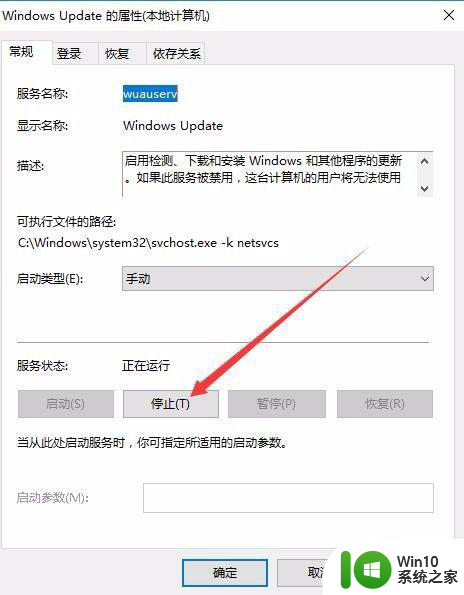
11、然后接着点击中间的“启动类型”下拉菜单,在弹出的下拉菜单中选择“禁用”菜单项,最后点击确定按钮,这样就可以取消出现“更新并关机”的选项了
以上就是win10没有关机选项了只有更新并关机怎么办的全部内容,有遇到相同问题的用户可参考本文中介绍的步骤来进行修复,希望能够对大家有所帮助。